filmov
tv
Hướng dẫn cài Gmail trong Outlook mới nhất 6 2022 (New setup Gmail IMAP in Outlook)

Показать описание
Mình xin chia sẻ các bước cài đặt để Outlook gửi / nhận GMAIL:
1.Đăng nhập hộp thư gmail để kiểm tra trạng thái IMAP đã được bật hay chưa?
-Chọn thẻ Cài đặt, chọn Xem tất cả cài đặt, chọn thẻ Chuyển tiếp và POP/IMAP: Đánh dấu chọn vào dòng Bật IMAP.
2.Vào chức năng Quản lý tài khoản Google để bật chức năng Xác minh 2 bước và tạo Mật khẩu ứng dụng:
-Chọn Quản lý tài khoản Google, chọn thẻ Bảo mật. Tìm đến dòng Xác minh 2 bước, nếu đang hiển thị Tắt thì click chọn để bật chức năng này lên.
-Chọn dòng Mật khẩu ứng dụng để tạo mật khẩu dùng để kết nối giữa Outlook và hộp thư gmail.
3.Cài đặt trong Outlook:
-Vào menu File, chọn Add Account, chọn dòng Manual setup or additional server types, chọn Next.
-Mục User Information: Điền thông tin hộp thư và địa chỉ email của bạn.
-Mục Server Information:
Account Type: Chọn IMAP
-Mục Logon Information:
User name: nhập vào địa chỉ email gmail của bạn.
Password: nhập vào 16 ký tự mà GMAIL cung cấp khi bạn tạo Mật khẩu ứng dụng (ở mục 2. phía trên).
- More Settings:
Thẻ Outgoing Server: đánh dấu chọn vào My outgoing server (SMTP) requires authentication.
Thẻ Advanced:
Incoming server (IMAP): nhập cổng 993. Type of encrypted connection: SSL
Outgoing server (SMTP): nhập cổng 587. Type of encrypted connection: TSL
1.Đăng nhập hộp thư gmail để kiểm tra trạng thái IMAP đã được bật hay chưa?
-Chọn thẻ Cài đặt, chọn Xem tất cả cài đặt, chọn thẻ Chuyển tiếp và POP/IMAP: Đánh dấu chọn vào dòng Bật IMAP.
2.Vào chức năng Quản lý tài khoản Google để bật chức năng Xác minh 2 bước và tạo Mật khẩu ứng dụng:
-Chọn Quản lý tài khoản Google, chọn thẻ Bảo mật. Tìm đến dòng Xác minh 2 bước, nếu đang hiển thị Tắt thì click chọn để bật chức năng này lên.
-Chọn dòng Mật khẩu ứng dụng để tạo mật khẩu dùng để kết nối giữa Outlook và hộp thư gmail.
3.Cài đặt trong Outlook:
-Vào menu File, chọn Add Account, chọn dòng Manual setup or additional server types, chọn Next.
-Mục User Information: Điền thông tin hộp thư và địa chỉ email của bạn.
-Mục Server Information:
Account Type: Chọn IMAP
-Mục Logon Information:
User name: nhập vào địa chỉ email gmail của bạn.
Password: nhập vào 16 ký tự mà GMAIL cung cấp khi bạn tạo Mật khẩu ứng dụng (ở mục 2. phía trên).
- More Settings:
Thẻ Outgoing Server: đánh dấu chọn vào My outgoing server (SMTP) requires authentication.
Thẻ Advanced:
Incoming server (IMAP): nhập cổng 993. Type of encrypted connection: SSL
Outgoing server (SMTP): nhập cổng 587. Type of encrypted connection: TSL
Комментарии
 0:03:58
0:03:58
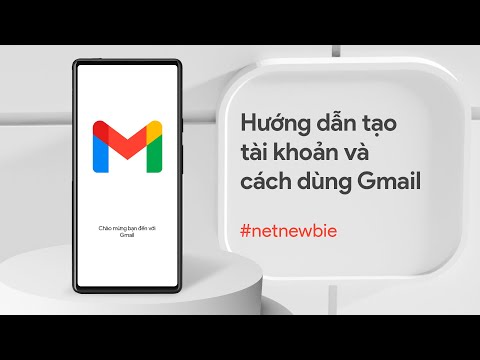 0:03:16
0:03:16
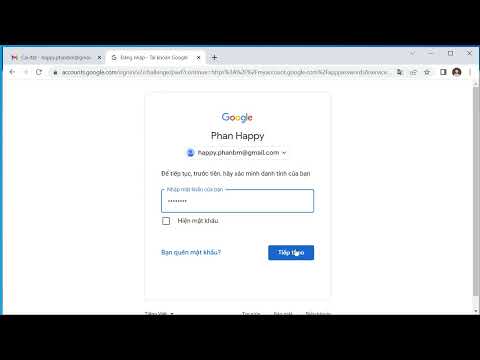 0:07:06
0:07:06
 0:05:57
0:05:57
 0:02:11
0:02:11
 0:02:50
0:02:50
 0:03:43
0:03:43
 0:14:17
0:14:17
 0:29:58
0:29:58
 0:09:54
0:09:54
 0:12:06
0:12:06
 0:07:06
0:07:06
 0:14:45
0:14:45
 0:05:40
0:05:40
 0:20:06
0:20:06
 0:08:36
0:08:36
 0:06:00
0:06:00
 0:05:07
0:05:07
 0:06:00
0:06:00
 0:06:28
0:06:28
 0:09:48
0:09:48
 0:10:00
0:10:00
 0:15:26
0:15:26
 0:16:01
0:16:01